Origin ciągle weryfikuje pliki gry na komputerze z systemem Windows [Poprawka]
![Origin ciągle weryfikuje pliki gry na komputerze z systemem Windows [Poprawka]](https://cdn.thewindowsclub.blog/wp-content/uploads/2023/06/one-of-the-game-files-is-corrupted-when-you-start-a-game-in-origin-640x375.webp)
Origin ciągle weryfikuje pliki gier na komputerze z systemem Windows
Czy aplikacja Origin utknęła na weryfikacji plików gry? Aby rozwiązać problem polegający na tym, że Origin weryfikuje pliki gry na komputerze z systemem Windows, gdy próbujesz uruchomić, uruchomić lub zaktualizować grę za pośrednictwem klienta Origin, postępuj zgodnie z poniższymi rozwiązaniami.
- Uruchom ponownie i ręcznie Sprawdź integralność plików gry
- Przywróć grę do poprzedniej wersji
- Uruchom grę za pomocą aplikacji EA
- Tymczasowo wyłącz oprogramowanie zabezpieczające
- Zainstaluj Origin na innym dysku lub partycji
- Ponownie zainstaluj grę
Przyjrzyjmy się szczegółowo tym poprawkom.
1] Uruchom ponownie i ręcznie Sprawdź integralność plików gry
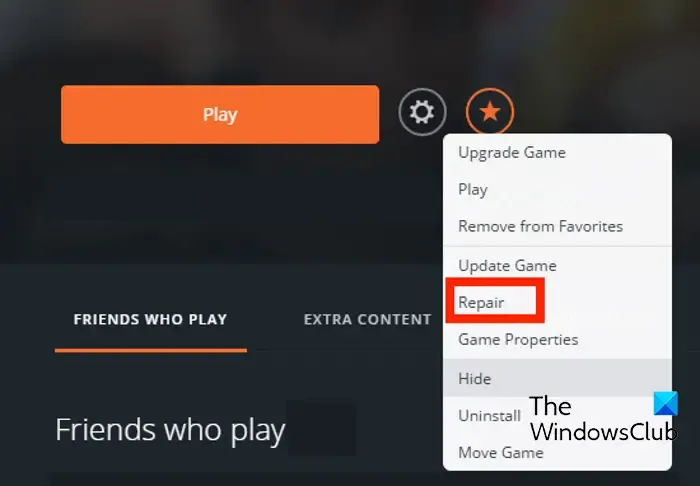
Pierwszym krokiem w celu rozwiązania problemu jest ponowne uruchomienie komputera , a następnie ręczne sprawdzenie integralności plików gry .
- Po pierwsze, uruchom ponownie komputer
- Następnie uruchom klienta Origin na swoim komputerze.
- Teraz przejdź do sekcji Moja biblioteka gier .
- Następnie znajdź problematyczną grę i kliknij ją prawym przyciskiem myszy.
- Następnie z wyświetlonego menu kontekstowego wybierz opcję Napraw i pozwól jej zweryfikować i naprawić pliki gry.
Po zakończeniu sprawdź, czy możesz grać w swoją grę bez problemu, czy nie. Jeśli nie, przejdź do następnej poprawki.
2] Przywróć grę do poprzedniej wersji
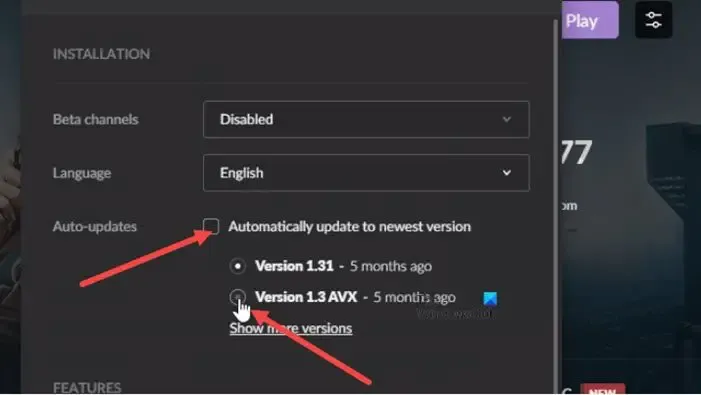
Jeśli błąd w widoku zaczął się pojawiać po zaktualizowaniu danej gry, mimo że funkcja przywracania, która umożliwia powrót do poprzedniej wersji gry, nie jest obsługiwana w kliencie Origin, możesz przywrócić grę w GOG Galaxy lub zmień wersję gry na Steamie na poprzednie wersje, jeśli gra jest dostępna na tych innych platformach.
3] Uruchom grę za pomocą aplikacji EA
Origin to zasadniczo EA Desktop w swojej ostatecznej formie. Dzięki postępom dokonanym przez EA możesz teraz spędzać czas w swojej ulubionej grze, zamiast walczyć z błędami i awariami. EA Desktop nie zawiera wadliwych systemów ani oprogramowania.
Uruchom grę za pomocą aplikacji EA i sprawdź, czy problem nadal występuje.
4] Tymczasowo wyłącz oprogramowanie zabezpieczające
Zależy to głównie od zainstalowanego oprogramowania zabezpieczającego. Zapoznaj się z instrukcją obsługi. Aby wyłączyć program antywirusowy, znajdź jego ikonę w obszarze powiadomień paska zadań lub w zasobniku systemowym (zwykle w prawym dolnym rogu). Kliknij ikonę prawym przyciskiem myszy i wybierz opcję wyłącz lub zamknij program, a następnie spróbuj.
5] Zainstaluj Origin na innym dysku lub partycji
Ta poprawka wymaga zainstalowania aplikacji Origin na innym dysku lub partycji komputera do gier z systemem Windows 11/10 i sprawdzenia, czy to pomoże.
6] Ponownie zainstaluj grę
Jeśli problem będzie się powtarzał, możesz po prostu ponownie zainstalować problematyczną grę.
Mamy nadzieję, że to pomoże!
Jak naprawić uszkodzony jeden z plików gry w aplikacji EA?
Jeśli widzisz, że jeden z plików gry jest uszkodzony, napraw instalację, błąd 327684:1, a następnie uruchom ponownie w stanie czystego rozruchu, sprawdź połączenie internetowe, uruchom Origin jako administrator, a następnie uruchom wbudowane narzędzie, aby zweryfikować integralność plików . Kliknij prawym przyciskiem myszy każdą z tych gier w Origin, a następnie wybierz Napraw.
Dlaczego pliki gry ulegają uszkodzeniu?
Uszkodzenie pliku zwykle występuje, gdy podczas procedury „zapisywania” wystąpi błąd. Jeśli komputer ulegnie awarii, plik, który zapisujesz, prawie na pewno zostanie uszkodzony. Inną możliwością jest to, że uszkodzone obszary dysku twardego lub nośnika pamięci zawierają wirusy i złośliwe oprogramowanie.
Dlaczego moja gra ciągle mówi o uszkodzonych danych?
Uszkodzone dane zwykle powstają, gdy zapisywanie gry zostanie przerwane lub system wykryje, że w samym oprogramowaniu brakuje krytycznego pliku. Pliki, zwłaszcza te, do których często otwierasz i zapisujesz, mogą wyglądać na uszkodzone w tajemniczy sposób. Może to wskazywać na słabą pamięć RAM. Nawet problemy z pamięcią RAM mogą z czasem ulec pogorszeniu. Struktura plików Twojego dysku twardego zostanie w końcu naruszona, a komputer przestanie się uruchamiać.



Dodaj komentarz